
Niekedy sa vyskytnú situácie, keď sa v počítači samotné prehliadače otvoria s reklamou okamžite po načítaní operačného systému Windows alebo po určitom čase. Na pracovnej ploche nič netušiaceho používateľa sa otvorí okno prehliadača, v ktorom sa namiesto domovskej (úvodnej) stránky zobrazí „ľavá“ webová stránka s reklamou.
Používateľ nespustil program, prehliadač sa sám otvorí s reklamou. V okne prehliadača sú zobrazené rôzne stránky s rušivou reklamou. Táto nepríjemná situácia sa opakuje vždy po spustení počítača a načítaní systému Windows alebo s určitou periodicitou v určitých intervaloch.
obsah:- Prečo sa prehliadač spúšťa spontánne s reklamami na otvorených kartách?
- Čo robiť, ak sa otvorí prehliadač reklám
- Vyhľadajte spúšťanie reklám v prehliadači od spustenia systému Windows
- Závery článku
- Samotný prehliadač sa otvára s reklamou: ako to opraviť (video)
Ak sa prehliadač otvorí sám s reklamou, ako ho odstrániť? Tento problém je potrebné vyriešiť, pretože táto situácia obťažuje používateľov.
Prečo sa prehliadač spúšťa spontánne s reklamami na otvorených kartách?
Ak je v počítači nainštalovaných niekoľko internetových prehliadačov, môže sa spustiť spontánne iba jeden prehliadač alebo niekoľko prehliadačov naraz. Závisí to od stupňa vystavenia malvéru..
Útočník musí zobraziť určité webové stránky, na ktorých je reklama umiestnená v prehliadači. Na tento účel používa malware, ktorý akýmkoľvek spôsobom preniká do počítača obete, a potom vykoná potrebné kroky na zmenu nastavení spustenia prehliadača..
Spustenie prehliadača s otvorenou stránkou, na ktorej sa zobrazujú reklamy, sa vyvolá rôznymi spôsobmi:
- Zmena vlastností skratky prehliadača
- pri vykonávaní dávkového súboru „.bat“ alebo príkazu „.cmd“;
- vykonanie úlohy v Plánovači úloh.
Čo robiť v prvom a druhom prípade som podrobne opísal v článkoch na mojich stránkach. V prvom prípade sa reklama otvorí po spustení prehliadača používateľom. Pri druhej metóde infekcie môžu existovať rôzne možnosti na spustenie prehliadača.
Môže vás zaujímať aj:- Po spustení prehliadača sa otvorí reklama: čo robiť?
- Odstráňte infikované súbory prehliadača
V tomto článku sa zameriame na tretí variant expozície škodlivého softvéru: pomocou plánovača Windows a spustením prehliadača od spustenia.
Mechanizmus penetrácie a použitia vírusu na počítači je približne nasledovný:
- Vírus vstupuje do počítača, ktorý vytvára jednu alebo viac úloh v Plánovači úloh systému Windows, aby spustil prehliadač, s určitými podmienkami (po spustení alebo spustení operačného systému v určenej frekvencii).
- Vírus predpisuje vo vlastnostiach spustiteľného súboru prehľadávača, aby otvoril konkrétnu stránku okamžite po spustení prehliadača.
- Po zapnutí počítača a načítaní systému sa otvorí samotný prehliadač a zobrazia sa reklamy.

Každý populárny prehliadač sa môže stať obeťou útočníka: Google Chrome, Yandex Browser, Mozilla Firefox, Opera. V závislosti od parametrov škodlivého softvéru sa spustí predvolený prehliadač alebo útočník vyberie prehliadač, ktorý sa bude spúšťať s reklamami na infikovanom počítači..
Pred vykonaním práce vytvorte bod obnovenia systému, aby ste mali možnosť vrátiť počítač do funkčného stavu v čase zmeny, ak urobíte nesprávne kroky.
Čo robiť, ak sa otvorí prehliadač reklám
Aby sme odstránili následky takejto infekcie, budeme musieť nezávisle zistiť plánovanú úlohu v Plánovači systému Windows, ktorý spustí prehľadávač so zadanými parametrami (otvorenie karty Reklama).
Môže vás zaujímať aj:- Ako spustiť Plánovač úloh systému Windows - 7 spôsobov
- Plánovač úloh: Plánovanie úloh údržby systému
Najprv musíte zadať plánovač úloh:
- Súčasne stlačte klávesy „Win“ + „R“.
- V dialógovom okne Spustiť zadajte príkaz: "taskschd.msc" (bez úvodzoviek) a potom kliknite na tlačidlo OK.
- Na počítači sa otvorí okno „Plánovač úloh“.
Teraz musíme v plánovači nájsť úlohu na spustenie prehliadača, vykonanú za určitých podmienok.
- V strome konzoly vstúpte do knižnice plánovača úloh (menu vľavo).
- Postupne prehľadajte všetky úlohy v zozname.
Osobitne som vytvoril škodlivú úlohu na spustenie prehliadača Google Chrome, v hlavnom okne, v ktorom sa otvorí reklama. Úloha má zdanlivo neškodný názov „ChromeBrowser“.
Zvýraznite úlohu, prejdite na kartu „Spúšťače“ a zobrazte podmienky úlohy. Venujte pozornosť tomu, ako sa úloha vykonáva: pri štarte, pri prihlásení, ako často sa úloha spustí.
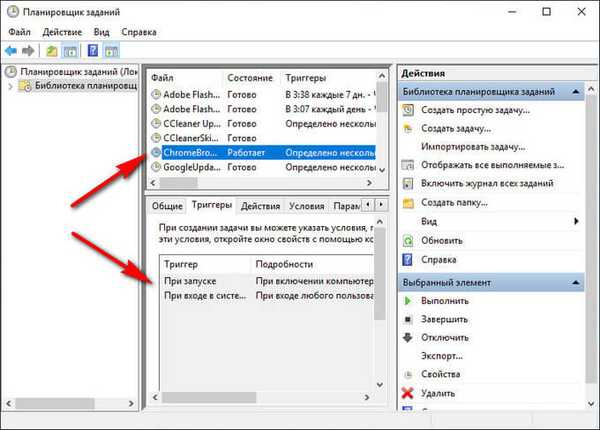
Otvorte kartu „Akcia“, parameter „Podrobnosti“ určuje cestu k spustiteľnému súboru „chome.exe“ a potom sa nachádza adresa lokality pre automatické otvorenie v okne prehliadača. Vidíme, že existuje „ľavý“ web.

V normálnych prípadoch sa argumenty k adrese lokality nepridajú do spustiteľného súboru prehľadávača, pretože z nastavení prehľadávača môžete vybrať web, ktorý sa otvorí v okne prehľadávača..
Vyberte úlohu vytvorenú malvérom, kliknite na ňu pravým tlačidlom myši a v kontextovej ponuke vyberte príkaz Odstrániť. To isté sa dá urobiť z ponuky „Akcia“ po zvýraznení nepotrebnej úlohy: v možnosti „Vybratá položka“ kliknite na „Odstrániť“..

Vo výstražnom okne potvrďte vymazanie úlohy.
Potom prehliadač prestane samostatne spúšťať a otvára stránky s nepríjemnou alebo vzdorovitou reklamou.
Vyhľadajte spúšťanie reklám v prehliadači od spustenia systému Windows
Niektoré systémové služby, ovládače a aplikácie sa spustia pri spustení systému Windows, pretože sú potrebné na fungovanie operačného systému. Programy od výrobcov tretích strán sa tiež radi pridajú k spusteniu, keď sú nainštalované v počítači.
V niektorých prípadoch je to opodstatnené, pretože aplikácia musí bežať na pozadí, aby mohla vykonávať potrebné funkcie. Vo väčšine prípadov nie je oprávnenie mnohých programov opodstatnené, tieto aplikácie zbytočne spotrebúvajú systémové prostriedky bez akejkoľvek výhody.
Používateľ má možnosť nezávisle spustiť požadovanú aplikáciu, keď ju potrebuje.
Aby sme mohli vyhľadávať možnosti spustenia reklamných stránok, musíme vstúpiť do systémového registra, pretože od štandardného spustenia systému Windows (prihlásenie do systému Windows 10, Windows 8.1, Windows 8 alebo pomôcky „msconfig“ v systéme Windows 7) nebudeme môcť zobraziť všetky údaje. program.
- Stlačte klávesy „Win“ + „R“.
- V okne Spustiť zadajte príkaz: "regedit" (bez úvodzoviek), čím spustíte editor databázy Registry.
- V okne Editor databázy Registry choďte po ceste:
HKEY_CURRENT_USER \ Software \ Microsoft \ Windows \ CurrentVersion \ Run
Pozorne si preštudujte dostupné možnosti pri spustení.
Ak nájdete jasne podozrivý záznam, odstráňte ho. Zvýraznite parameter, kliknite pravým tlačidlom myši av kontextovej ponuke vyberte príkaz Odstrániť.
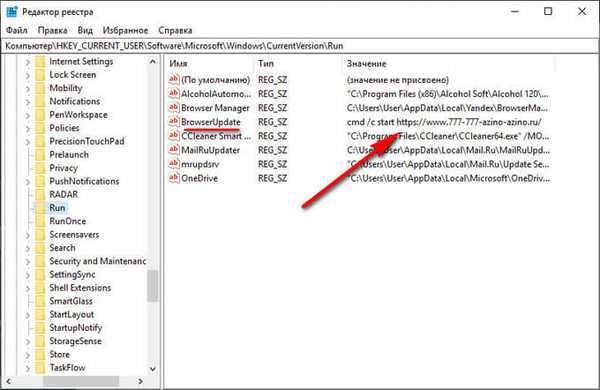
Po spáchaných krokoch vás reklama vo väčšine prípadov prestane obťažovať. Ak všetko ostatné zlyhá, budete musieť hľadať ďalšie riešenia problému.
Závery článku
Ak sa v počítači spustí prehliadač a otvorí sa stránka s reklamou, znamená to, že škodlivý softvér zmenil nastavenia systému tak, aby sa automaticky zobrazovali nepríjemné reklamy. Jeden z dôvodov, prečo sa samotný prehliadač spúšťa: v Plánovači úloh systému Windows je naplánovaná zodpovedajúca úloha alebo príkaz, ktorý spustí prehliadač, je vykonaný od spustenia.
Užívateľ musí nezávisle zistiť zbytočnú úlohu v Plánovači úloh a potom úlohu odstrániť, skontrolovať spustenie v registri operačného systému a identifikovať a odstrániť podozrivý príkaz..
Samotný prehliadač sa otvára s reklamou: ako to opraviť (video)
https://www.youtube.com/watch?v=wsZlgykV-QA Podobné publikácie:- Už som bol zastavený - skontrolujte hackerské správy a heslá
- Kontrola stránok na výskyt podvodov online - 10 spôsobov
- AdwCleaner na odstránenie adwaru a nežiaducich programov z počítača
- Unchecky - zabráni inštalácii nechcených programov











